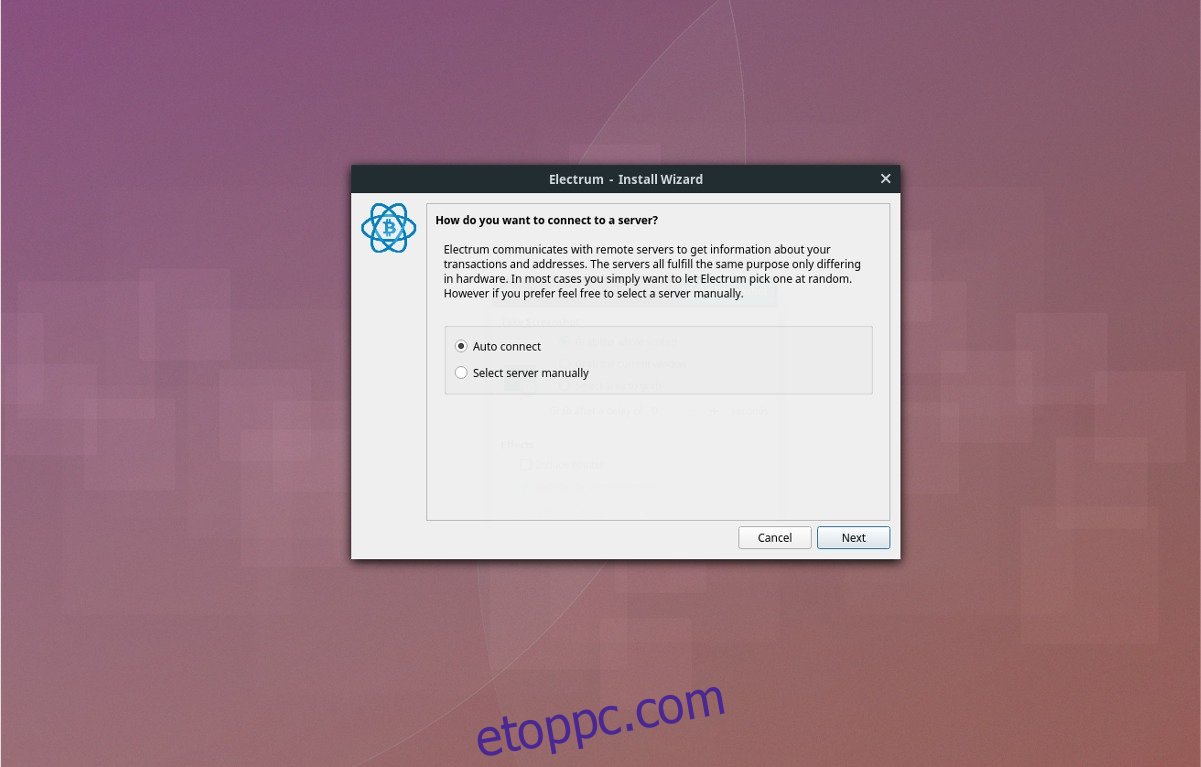A Bitcoin pénztárcákról köztudott, hogy megzavarják az új felhasználókat, ezért ha Ön Linux-felhasználó, aki szeretne elkezdeni a kriptográfia használatában, nehéz jó pénztárcát találni. Sok más Linux pénztárca megpróbálja leegyszerűsíteni a Bitcoin használatát, így nem tűnik rakétatudománynak. A kezdők számára az egyik jobb pénztárca az Electrum. Ez egy többplatformos Bitcoin pénztárca, amely kezdőknek és profiknak egyaránt kiváló. Sokan azért telepítik az Electrumot mások fölé, mert egyesíti a könnyű használhatóságot a sok haladó felhasználó által elvárt funkciókkal.
Tartalomjegyzék
Telepítse az Electrumot
Az Electrum telepítése Linuxra meglehetősen üdítő a sok más Bitcoin pénztárcához képest, mivel nem kell nyűgözni az olyan bináris csomagokat, amelyek effektív támogatással, böngészőbővítményekkel vagy olyan AppImages-ekkel, amelyek nem frissülnek gyakran. Ehelyett a felhasználók telepítik a program felépítéséhez szükséges python eszközöket, majd telepítik a beépített Python csomagtelepítőn keresztül.
Ezen az úton haladva szinte bárki használhatja az Electrumot bármilyen disztribúcióban. A telepítési folyamat elindításához nyisson meg egy terminálablakot, és használja azt az Electrum függőségek telepítéséhez.
Ubuntu
sudo apt install python3-setuptools python3-pyqt5 python3-pip
Debian
sudo apt-get install python3-setuptools python3-pyqt5 python3-pip
Arch Linux
Arch felhasználók, szerencséd van! Ne aggódjon a függőségek telepítése miatt. Helyette, megragadja az Electrum pénztárca legújabb verzióját az AUR-on keresztül.
Fedora
sudo dnf install python3-setuptools python3-qt5 python3-pip
OpenSUSE
sudo zypper install python3-setuptools python3-qt5 python3-pip
Általános Linux
Az Electrum telepítése kevésbé ismert Linux disztribúciókra meglehetősen egyszerű, mivel a programnak csak az alapvető Python3 eszközökre van szüksége a helyes fordításhoz. Nyisson meg egy terminált, és keresse meg a csomagkezelőben az alábbi függőségeket. Ügyeljen arra is, hogy ellenőrizze disztribúciója Wiki-bejegyzését a Python fejlesztésről.
python3-setuptools
python3-pyqt5 vagy python3-qt5
python3-pip
Az Electrum felépítése meglehetősen egyszerű. Ehhez nyissa meg a terminált, és használja a Python3 Pip eszközt a telepítéshez. A csomageszköznek mindent automatikusan kell kezelnie. Ha a telepítés sikertelen, próbálja meg újra a telepítést. Alternatív megoldásként fontolja meg a program letöltését és futtatását, ahelyett, hogy Linux számítógépére telepítené. Keresse meg a letöltést itt.
sudo pip3 telepítése https://download.electrum.org/3.1.3/Electrum-3.1.3.tar.gz
Amikor az Electrum telepítőeszközt a Pip-en belül futtatja, megjelenik egy figyelmeztetés, hogy „általában nem jó ötlet a Pip-et sudo jogosultságokkal futtatni”. Általában ez pontos, mivel egy program rendszerszintű telepítése összezavarhatja Python fejlesztői környezetét. Mivel azonban a program fejlesztői ezt ajánlják, biztonságosnak kell lennie.
Asztali ikon
Bár az Electrum pénztárca telepítve van, még nem áll készen a használatra. A telepítés során nem fog megjelenni az asztali parancsikon. Bármilyen okból, a fejlesztő nem tartalmazott ilyet. A probléma megoldása érdekében létrehozzuk a sajátunkat. Ez egy meglehetősen egyszerű folyamat, és a touch paranccsal kezdődik új fájl létrehozásához.
touch ~/Desktop/electrum.desktop
Az érintéses parancs futtatása egy új, üres electrum parancsikonfájlt hoz létre az asztalon. Ezután meg kell nyitnunk az új fájlt, és kódot kell hozzáadnunk hozzá. Ez a kód lehetővé teszi az Electrum futtatását közvetlenül a parancsikonról.
nano ~/Desktop/electrum.desktop
Illessze be a következő kódot a Nano-ba a Ctrl + Shift + V billentyűkombinációval:
[Desktop Entry]
Név=Elektrom
Comment=Könnyű Bitcoin Wallet.
GenericName=Bitcoin pénztárca.
Exec=/usr/local/bin/electrum
Icon=/opt/electrum/electrum-icon.png
Type=Alkalmazás
Mentse el a Nano-t a Ctrl + O billentyűkombinációval, és lépjen ki a Ctrl + X billentyűkombinációval.
Használja a wget eszközt az Electrum új ikonjának letöltéséhez.
cd /opt/ sudo mkdir -p electrum cd electrum sudo wget https://icons.iconarchive.com/icons/alecive/flatwoken/256/Apps-Electrum-icon.png sudo mv Apps-Electrum-icon.png electrum-icon.png
Végül frissítse a parancsikon engedélyeit:
chmod +x ~/Desktop/electrum.desktop
Az Electrum ikon engedélyeinek frissítése azt jelenti, hogy a program csak az asztalon lévő ikonra kattintva használható. Ha azonban parancsikont is szeretne az alkalmazás menüjében, futtassa ezt a parancsot:
sudo cp ~/Desktop/electrum.desktop /usr/share/applications/
Állítsa be az Electrumot
Amint az Electrum pénztárca elindul, megjelenik egy varázsló, és tájékoztatja Önt, hogy nem észlelt pénztárcát. Ezen a ponton át kell mennie az eszközön egy új pénztárca létrehozásához. A varázsló első oldalán írja be új pénztárcája nevét, és kattintson a „tovább” gombra a következő oldalra lépéshez.
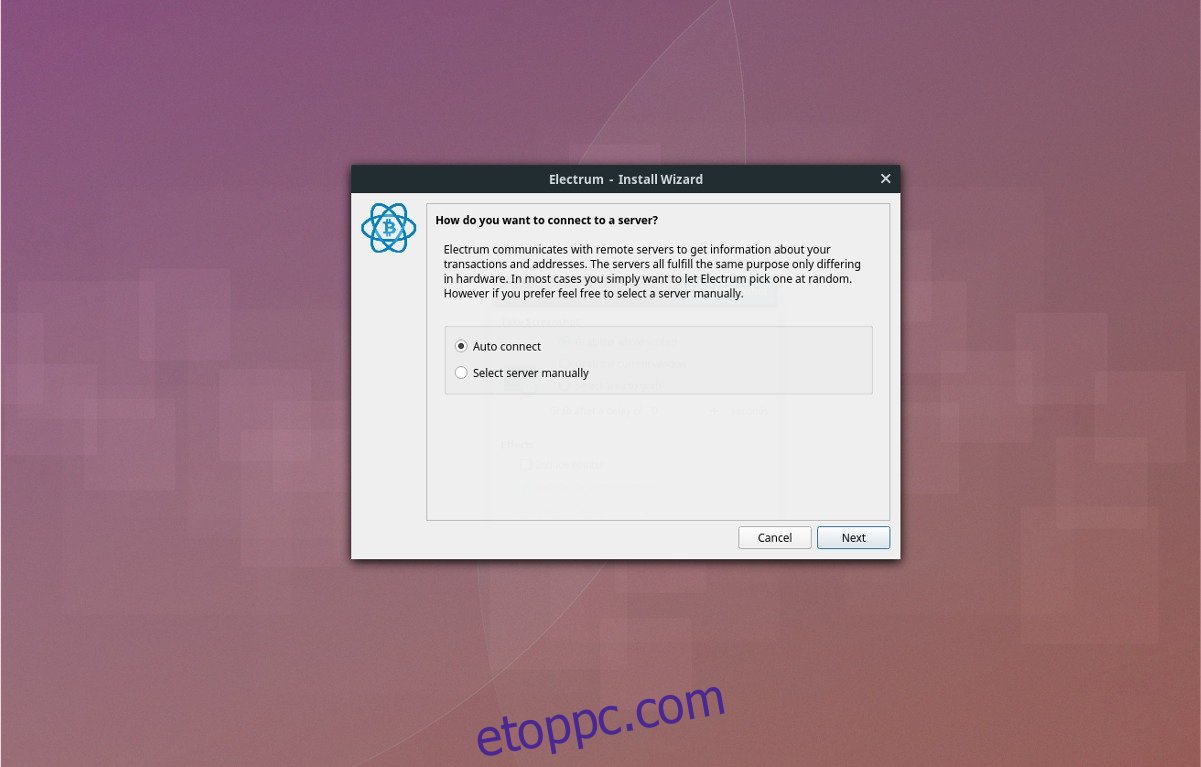
Az Electrum telepítővarázslójának második oldala különböző lehetőségek közül választhat. Ezek az opciók lehetővé teszik a felhasználó számára, hogy megmondja a programnak, hogy mi lesz az új pénztárca. Ha új az Electrumban, válassza a „Standard Wallet” lehetőséget. Ellenkező esetben nézze meg a többi lehetőséget, és ennek megfelelően válassza ki igényeit.
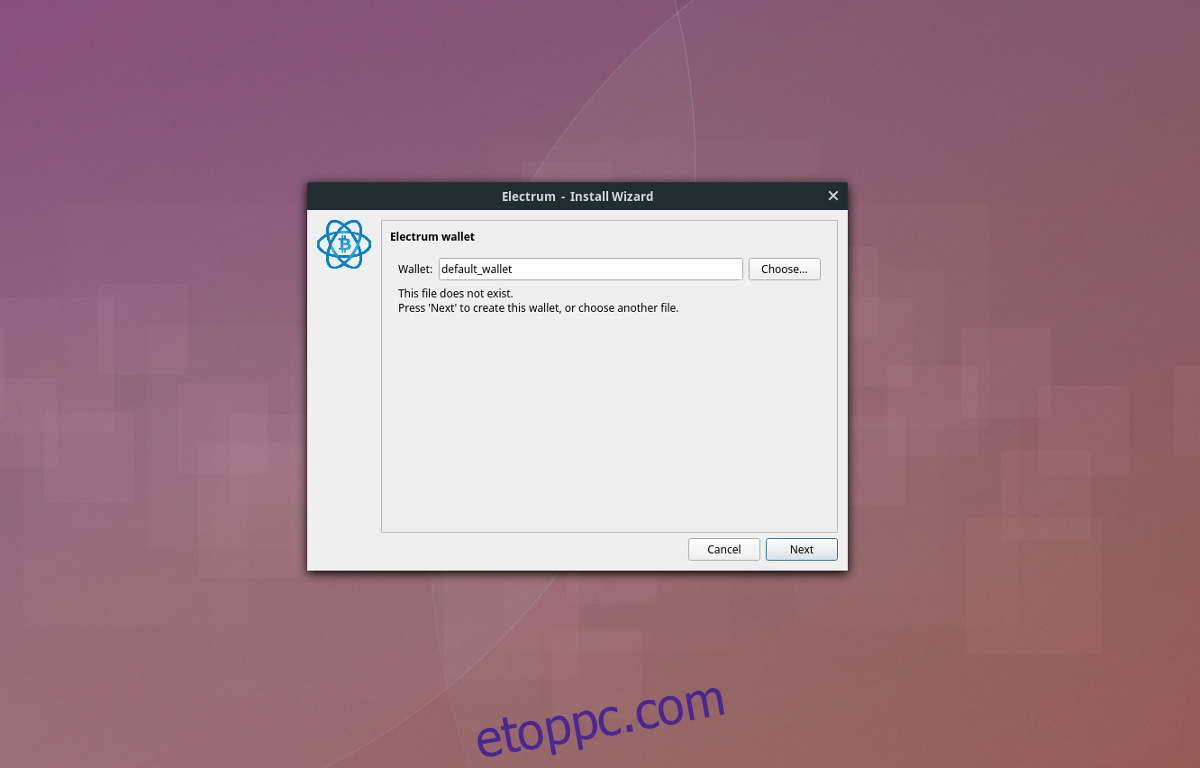
A pénztárca típusának besorolása után foglalkoznia kell a „magokkal”. Új pénztárca esetén válassza az „új mag” opciót. Ha már van vetőmagja, válassza a „Már van vetőmagom” lehetőséget.
Ezután kattintson a „mag típusa” oldalra, és válassza a „Normál” lehetőséget.
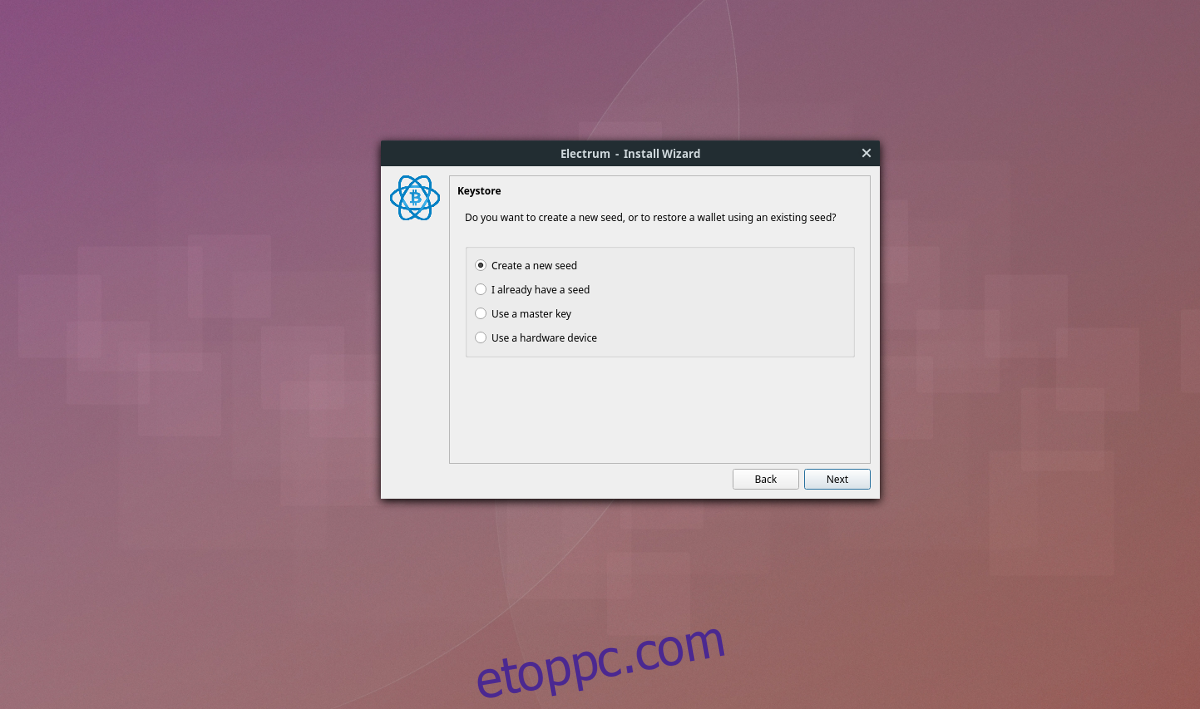
Most, hogy a vetőmag üzletről gondoskodnak, az Electrum egyedi kódot generál a pénztárcájához. Írja le ezt a kódot egy papírra.
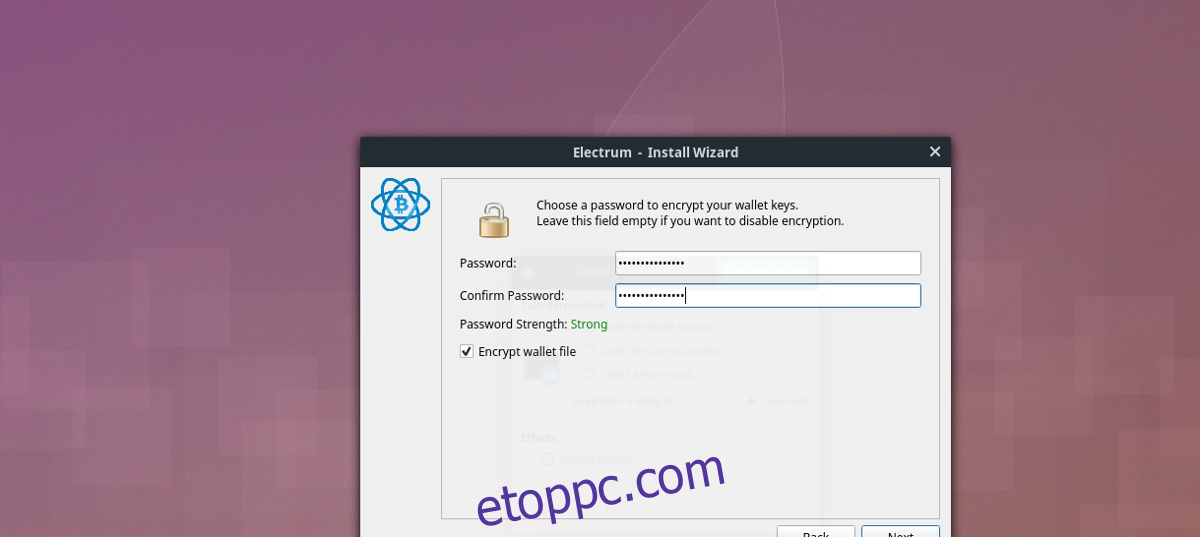
Végül adjon meg egy új jelszót a pénztárca titkosításához és a telepítés befejezéséhez.
Kifizetések
Electrum BTC pénztárcájának finanszírozásához kattintson a „Fogadás” gombra. A pénztárca fogadó területén egy BTC-cím, valamint egy QR-kód kép látható. Adja meg ezt a címet/QR képet mindenkinek, akitől Bitcoint szeretne kapni.
Ezenkívül küldjön BTC-fizetést a „Küldés” gombra kattintva. A küldési mezőbe írja be a BTC címet, majd a fizetés leírását és a BTC összegét. A fizetés elküldéséhez kattintson a „Küldés” gombra.